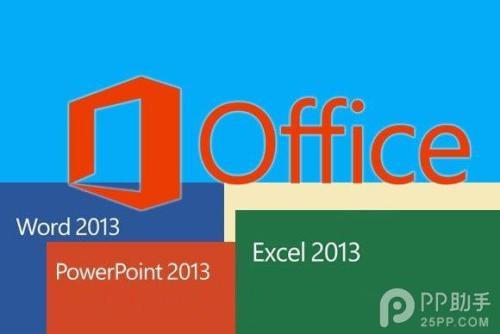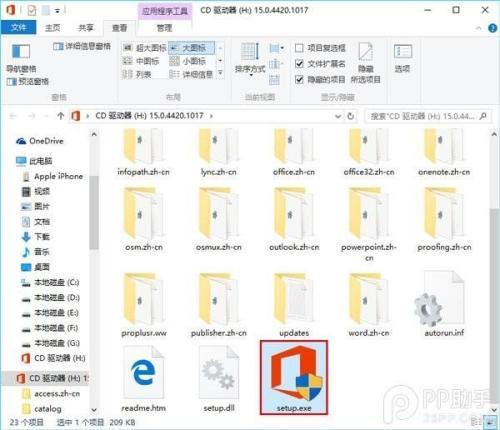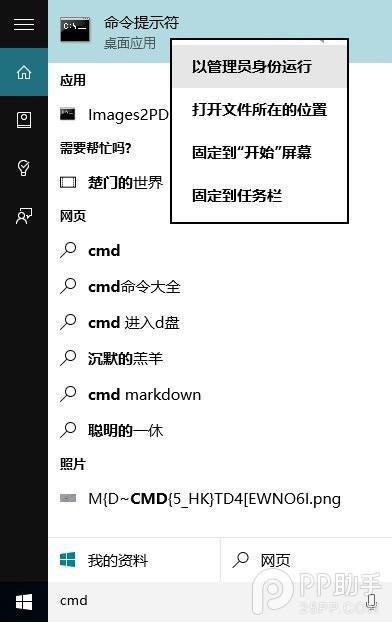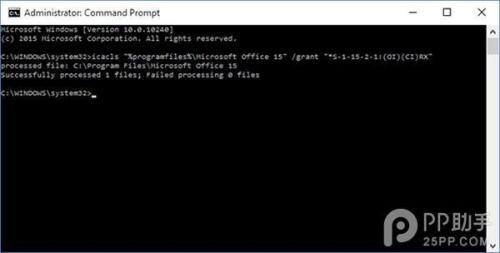很多Win7用户在升级到Win10正式版后,发现原来使用Office 2013创建的文件都无法打开了,包括Word、Excel和PowerPoint。在试图打开这三个类型的文件时,会出现以下提示(从英文翻译而来,可能与中文版文案有出入):
·Word:在试图打开文件时出现错误。
·Excel:该文件有问题并且不能打开。
·PowerPoint有三种情况:
①该应用不能正确开始
②PowerPoint发现<文件名>存在一个问题
③抱歉,PowerPoint不能读取<文件名>
事实上,出现这种问题跟要打开的文件本身没有关系,只是Office 2013到了Windows10后有些“水土不服”,出现兼容性问题,导致不能正常工作。
下面我们来看看升级Windows10后无法打开Office 2013文件的2种解决办法:
1、使用Office 2013光盘或者ISO镜像修复安装现有软件。打开光盘(或镜像)后,双击其中的setup.exe安装程序进行修复即可。
▲双击setup.exe运行Office 2013安装程序
2、如果没有光盘和镜像,可以在“命令提示符”中输入命令解决,方法如下:
①在Cortana搜索栏输入CMD,然后在第一个结果点击右键,选择“以管理员身份运行”
②输入(复制后粘贴)以下命令后回车
icacls "%programfiles%Microsoft Office 15" /grant *S-1-15-2-1:(OI)(CI)RX
▲命令运行后,提示处理成功1个文件,失败0个
该命令成功运行完毕后,不必重启,以上问题便可修复。
 电脑知识网
电脑知识网